FTP CFTFTP について聞いたことがありますか?これは、サーバー間またはユーザーのコンピューターとサーバー間でファイルを転送するために使用される非常に一般的なプロトコルです。一部の人々はそれを安全ではないと考え、代わりに SFTP のような他のオプションを好みますが、それにもかかわらず、世界中の何千人ものユーザーによって使用されています。 FTP コマンドが見つからないというエラーであるこのプロトコル .
実際、「FTP コマンドが見つかりません」というエラーは、FTP プロトコル自体からではなく、サーバー間でファイルやフォルダーを転送するために使用されるソフトウェアである「ftp」バイナリから発生します。
はい、このツールは FTP プロトコルと同じ名前を持っているため、最初は少し混乱する可能性があります。この場合、FTP プロトコルではなく、ftp と呼ばれる Linux バイナリについて話していることに注意してください (これはバイナリによって使用されます)。
Linux での FTP コマンドの仕組み
最初に、この ftp クライアントについて少し説明しましょう。 ftp コマンドは非常に簡単に使用できます。基本的な構文は次のとおりです:
ftp hostname
この場合、構文は非常に理解しやすいです。ftp コマンドを介して FTP プロトコルを使用して、「ホスト名」で識別されるサーバーに接続します。ホスト名の代わりに、IP アドレスを使用することもできます。リモート サーバーにアクセスできる場合は、FTP ユーザーとそのパスワードを要求されるので、それらを入力すると、ログイン プロセスが完了します。
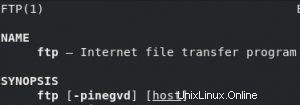
接続したら、使用できるオプションがたくさんあります。何をしているのかわからない場合は、「?」と入力して Enter キーを押すと、ftp ヘルプ ページにアクセスできます。 FTP サーバーに接続しているときに実行できる基本的な ftp コマンドの一部を以下に示します:
- mkdir :新しいディレクトリ/フォルダを作成します。
- の :現在のディレクトリ内のファイルを一覧表示します。
- cd :FTP サーバーのディレクトリを変更します。
- 液晶 :ローカル マシンのディレクトリを変更します。
- 削除 :ファイルを削除します。このオプションを使用するときは十分に注意してください。
- rmdir :delete と同じですが、ディレクトリを削除します。
- パスワード :閲覧しているディレクトリを確認するために使用します。
- ゲット :このコマンドを使用すると、ファイル (mget を使用する場合は複数のファイル) をリモート マシンからローカル コンピューターにコピーできます。
- 置く :1 つのファイルを自分のマシンからリモート マシンにコピーするために使用します。複数のファイルをコピーする場合は、mput を使用してください。
使用できるオプションは他にもたくさんありますが、これらのオプションが最もよく使用されます。
Linux/Unix での「FTP コマンドが見つかりません」エラーの原因は何ですか?
したがって、前に述べたように、ftp コマンドを使用しようとしたときに発生する可能性のある最も一般的なエラーの 1 つは、典型的な ftp コマンドが見つからないというエラーです。なぜこれが起こるのですか?このエラーの原因は何ですか?
このエラーが発生する最も一般的な理由は非常に単純です:ftp ソフトウェアがシステムにインストールされていない .これはばかげたエラーのように聞こえますが、多くの Linux/Unix ディストリビューションにはデフォルトで ftp ツールがインストールされていないため、発生する可能性があります。自分でインストールする必要があります。
このエラーの背後にあるもう 1 つの非常に一般的な理由は、バイナリがインストールされていることを 100% 確信している場合でも、バイナリが正しくインストールされていないことです。重要なのは、ftp ツールが特定の方法でインストールされることを明確にすることです。vsftpd などの他の関連ツールと混同してはなりません。 vsftpd のような FTP サーバーをインストールする場合は、ftp バイナリをインストールしていないことに注意してください。
エラー FTP コマンドが見つかりませんを修正する方法
では、どうすればこのエラーを修正できますか? FTP コマンドが見つからないというエラーの背後にある 2 つの最も一般的な理由を既に確認したので、今度はそれらを解決します。
最初のケースの解決策は、単に目的のバイナリをインストールすることです。これには、root ユーザーまたは sudo 権限を持つユーザーを使用する必要があることに注意してください。そのため、最初にターミナル ツールを開き、 CentOS/Fedora/RHEL システムは以下を実行します:
yum install ftp
Debian/Ubuntu を実行している場合 これを実行:
apt-get install ftp
以上です。手動で確認してから数秒で、新しい ftp バイナリがインストールされ、使用できるようになります。
もう 1 つのケースは、ftp バイナリの代わりに FTP サーバーがシステムにインストールされている場合です。 vsftpd のような FTP サーバーをインストールせずに ftp バイナリを使用するには、ftp ツールをインストールする必要があります。 ftp バイナリがインストールされているかどうかを確認するには、CentOS/RHEL/Fedora を実行している場合、RPM で検索を実行できます:
rpm -qa | grep ftp
以下のような結果は、ftp ツールがインストールされていることを示します。
[[email protected] ~]$ rpm -qa | grep ftp ftp-0.17-77.fc28.x86_64
Debian または Ubuntu を使用している場合は、これを実行してください:
dpkg -l ftp
ftp パッケージのステータスを返すので、インストールされているかどうかがわかります。
ftp バイナリがインストールされていない場合は、この記事の少し上で説明したインストール方法を確認して、問題を解決してください。
まとめ
今回は、FTP プロトコルについて少し学び、ftp バイナリについて多くのことを学びました。
エラーについて:一部のディストリビューションにはデフォルトで ftp バイナリがインストールされていないため、使用しようとすると ftp コマンドが見つからないというエラーが発生する可能性があります .この問題は、この記事で説明されているように、バイナリをインストールするだけなので、実際には非常に簡単に修正できます。
ftp コマンドをインストールする代わりに FTP サーバー (vsftpd など) をインストールすると、ftp command not found エラー が表示されることが非常に多いことがわかりました。 実際の ftp バイナリではなく、FTP サーバーをインストールしたためです。そのため、関連するツールや類似した名前のツールではなく、常に適切なツールをインストールしていることを確認してください。
参照:
- FTP プロトコル – IETF:https://tools.ietf.org/html/rfc959
- Linux の FTP コマンド – コロラド州立大学: https://www.cs.colostate.edu/helpdocs/ftp.html